Wenn Ihnen der Speicherplatz ausgeht und Sie sich fragen, ob Sie noch etwas aus dem Windows-Ordner löschen können, müssen Sie zuerst diesen Beitrag lesen. Wenn Ihr Laufwerk C voll ist oder Ihr Windows-Ordner in Windows 11/10 zu viel Speicherplatz beansprucht, kann es ärgerlich werden, wenn Sie aufgrund von Warnungen zu geringem Speicherplatz nicht weiterkommen. Das Offensichtliche, was wir tun, ist, in die zu gehen Windows-Ordner auf Laufwerk Cversuchen Sie herauszufinden, was viel Platz beansprucht, und löschen Sie Dateien ohne Verständnis.
Wenn Ihr Windows-Ordner zu groß ist, dann ist das Richtige niemals löschen überhaupt etwas direkt aus dem Windows-Ordner. Wenn in diesem Ordner etwas Speicherplatz beansprucht, verwenden Sie am besten das Datenträgerbereinigungstool oder Storage Sense. Diese integrierten Tools sollten die Arbeit für Sie erledigen, aber wenn Sie immer noch daran interessiert sind, finden Sie hier, was Sie manuell tun können!
Was kann ich aus dem Windows-Ordner löschen?
Beachten Sie, dass wir nur Dateien berücksichtigen, die sich im Windows-Ordner befinden, und nichts außerhalb davon. Bevor wir beginnen, erstellen Sie zunächst einen Systemwiederherstellungspunkt. Wenn Sie sogar den von Systemwiederherstellungspunkten belegten Speicherplatz sparen möchten, sollten Sie die Systemwiederherstellung deaktivieren – obwohl wir dies nicht empfehlen.
Sie können eine Freeware zur Speicherplatzanalyse verwenden, um herauszufinden, was Speicherplatz im Windows-Ordner verbraucht, und dann einen Blick auf die Dateien werfen. Ein Blick auf den Abschnitt in den Storage Sense-Einstellungen kann Ihnen helfen zu verstehen, was Speicherplatz beansprucht, und Sie können eine kluge Wahl treffen.
1]Temporärer Windows-Ordner
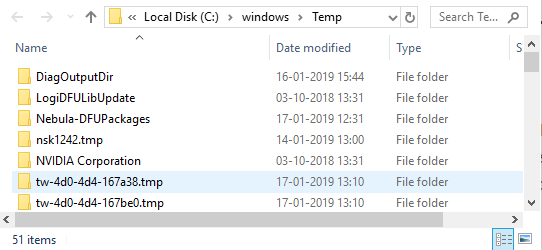
Der temporäre Ordner ist verfügbar unter C:\Windows\Temp. Es wird von Windows verwendet, um Dateien hierher herunterzuladen und sie dann an den richtigen Ort zu verschieben. Selbst wenn Sie also alles von hier löschen, ist das kein Problem. Das System lädt diese Dateien erneut herunter, wenn es feststellt, dass sie fehlen.
2]Ruhezustandsdatei
Die Ruhezustandsdatei wird von Windows verwendet, um den aktuellen Status des Betriebssystems beizubehalten. Der Status wird in einer Datei gespeichert – hiberfil.sys. Normalerweise sind es etwa 70 bis 80 % des Arbeitsspeichers Ihres Computers. Wenn Ihr Computer über 6 bis 8 GB Arbeitsspeicher verfügt, können Sie davon ausgehen, dass diese Datei etwa 4 bis 6 GB Speicherplatz belegt.
Um dies zu löschen, aktivieren Sie zunächst die Option „Ausgeblendete Systemdateien“ und suchen Sie dann die Datei im Windows-Ordner. Die andere Möglichkeit besteht darin, den Ruhezustand vollständig zu deaktivieren, wenn Sie ihn nicht benötigen. Führen Sie den Befehl aus powercfg.exe /hibernate off in der Eingabeaufforderung ein und es wird deaktiviert.
3]Windows.old-Ordner
Obwohl es sich nicht im Windows-Ordner befindet, handelt es sich um eine Kopie des alten Windows-Ordners. Wenn Sie eine neue Windows-Version installieren oder auf diese aktualisieren, ist eine Kopie aller vorhandenen Dateien im Ordner „Windows.Old“ verfügbar. Dies ist nützlich, wenn Sie jemals die vorherige Version wiederherstellen möchten.
Es nimmt viel Platz ein. Wenn Sie es nicht mehr benötigen, können Sie es problemlos löschen.
4]Heruntergeladene Programmdateien
Befindet sich bei „C:\Windows\Heruntergeladene Programmdateien„“ Dies ist ein Ordner, in dem Internet Explorer und alle heruntergeladenen Dateien von Programmen gespeichert werden, die ActiveX-Technologie oder Java-bezogene Technologien verwenden. Diese Technologien sind mittlerweile veraltet und Sie können problemlos alles löschen.
5]Vorabholen
Ja, Sie könnten den Inhalt des Prefetch-Ordners löschen, dieser würde jedoch mit der Zeit neu aufgefüllt.
6]Schriftarten
Sie können unerwünschte Schriftarten deinstallieren, um die Größe des Schriftartenordners zu verringern
7]SoftwareDistribution-Ordner
Sie könnten den Inhalt des SoftwareDistribution-Ordners löschen, dieser würde jedoch nach der Ausführung von Windows Update neu aufgefüllt.
8]Offline-Webseiten
Sie können den Inhalt des Ordners „Offline-Webseiten“ löschen.
9]WinSxS-Ordner
Sie können dieses Verzeichnis nicht löschen oder an einen anderen Ort verschieben. Es ist auch nicht ratsam, hier etwas zu löschen, da ein solcher Schritt wahrscheinlich dazu führen könnte, dass Ihre Anwendungen nicht mehr funktionieren oder sogar Ihr System kaputt geht! Wenn Sie viele Anwendungen installiert haben, können Sie mit einem WinSxS-Ordner in Jumbo-Größe rechnen. Dieser WinSxS-Ordner darf sich auf keinem anderen Volume als dem Systemvolume befinden. Dies liegt an den NTFS-Hardlinks. Wenn Sie versuchen, den Ordner zu verschieben, kann dies dazu führen, dass Windows-Updates, Service Packs, Funktionen usw. nicht ordnungsgemäß installiert werden. Wenn Sie Komponenten wie Manifeste oder Assemblys usw. aus dem WinSxS-Ordner löschen, könnten Probleme auftreten.
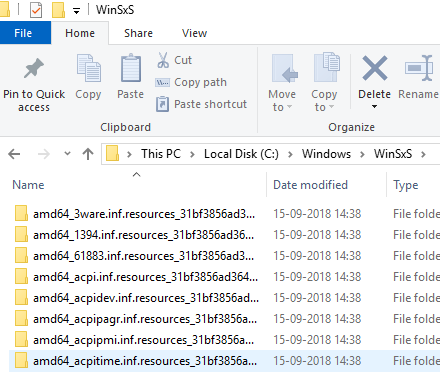
Durch Ausführen dieses Befehls /AnalyzeComponentStore wird der WinSxS-Ordner analysiert und Ihnen mitgeteilt, ob eine Komponentenspeicherbereinigung empfohlen wird oder nicht.
Anstatt etwas direkt von hier zu löschen, wird empfohlen, den DISM-Bereinigungsbefehl zu verwenden.
Dism.exe /online /Cleanup-Image /StartComponentCleanup
Der StartComponentCleanup Der Parameter stellt sicher, dass alle unnötigen Dateien aus dem WinSxS-Ordner gelöscht werden und die Dateien erhalten bleiben, die verbleiben sollen.
In Windows 11/10öffnen Sie das Datenträgerbereinigungstool und verwenden die Windows Update-Bereinigungsoption, um WinSxS zu bereinigen. Sie können WinSxS auch in bereinigen Windows-Server sowie.
10]Verwendung des kompakten Windows-Betriebssystems
Dabei handelt es sich nicht um irgendeinen Ordner, sondern um einen Befehl, der Ihnen dabei hilft, den Gesamtspeicherplatz der Windows-Installation zu reduzieren. Das als Compact OS bezeichnete System wird nach der Ausführung mit komprimierten Dateien ausgeführt, ähnlich wie WIMBoot. Es ist für die Windows-Installation auf kleinen Geräten konzipiert, die keinen großen Speicherplatz bereitstellen können. Beachten Sie, dass es bis zu 20–30 Minuten dauern kann, wenn Sie den Befehl COMPACT zum Komprimieren oder Dekomprimieren der Dateien ausführen.
Denken Sie abschließend daran, den zu leeren Papierkorb!
Es ist am besten, Dateien nicht aus dem Windows-Verzeichnis zu löschen, ohne genau zu verstehen, warum sie dort sind. Wählen Sie also mit Bedacht. Im Zweifelsfall lieber nicht!
Welche Dateien können vom Laufwerk C gelöscht werden, um Speicherplatz freizugeben?
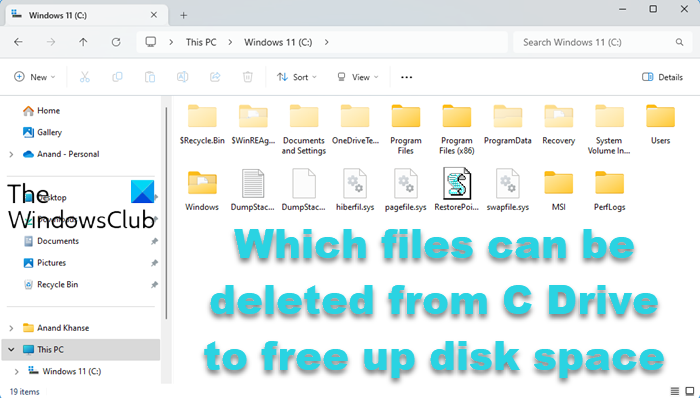
Sie können die folgenden Ordner und Dateien sicher vom System C-Laufwerk in Windows 11/10 löschen, um Speicherplatz freizugeben – MSI (Enthält Setup- oder Installationsdateien), Windows.old (Enthält Dateien aus früheren Betriebssysteminstallationen), PerfLogs (Enthält Protokoll). Dateien), MSOCache (Cache von Dateien im Zusammenhang mit Microsoft Office – aber erforderlich, um Microsoft Office-Programme zu reparieren), $WinREAgent (nur erforderlich, wenn ein Rollback erforderlich ist) und OneDriveTemp. Sie sollten niemals Programmdateien, Programmdateien (x86), Benutzer und Windows-Ordner löschen. Möglicherweise gibt es noch weitere Ordner, die Sie löschen könnten – im Zweifelsfall sollten Sie diese aber nicht löschen. Sie können die Dateien hiberfil.sys, pagefile.sys und swapfile.sys löschen – sie werden jedoch bei Bedarf von Windows neu erstellt.






